Le immagini GIF animate sono ovunque. Li troverai in messaggi di testo, messaggi istantanei ed e-mail, nonché su canali di social media e siti Web. Sono così popolari che molti tastiere per dispositivi mobili hanno un pulsante dedicato per cercare immagini GIF.
Uno svantaggio delle GIF è che i file possono diventare molto grandi. Per aiutarti a ridurre le dimensioni delle immagini GIF che trovi o crei, abbiamo raccolto alcuni dei migliori strumenti di compressione e ottimizzazione GIF. Strumenti online, app Android e programmi desktop: il nostro elenco ne include alcuni.

Cosa succede quando una GIF viene compressa o ottimizzata?
Pensa a compressione dell'immagine in questo modo. Per comprimere un'immagine, è necessario rimuoverne alcuni dettagli e, questa è la parte importante, alcuni dettagli contano più di altri. I programmi e i servizi di compressione trovano i dettagli meno importanti e li rimuovono per ottenere un file più piccolo. Potrebbero ridurre il numero di colori utilizzati nell'immagine o semplicemente modificare le dimensioni dell'immagine.
È difficile sapere esattamente quali metodi utilizza un particolare strumento di compressione o ottimizzazione GIF. In pratica, tuttavia, probabilmente non è necessario preoccuparsi troppo dei dettagli. Molto probabilmente stai solo cercando di ridurre le dimensioni di un file GIF in modo da poter risparmiare spazio sul tuo dispositivo o soddisfare i limiti di dimensione del file di un sito Web o di un'app senza compromettere completamente la qualità della tua GIF. Twitter, ad esempio, limita le GIF animate a 5 MB sui dispositivi mobili e a 15 MB sul Web.

Tenendo conto di tutto ciò, abbiamo testato alcuni noti strumenti di ottimizzazione GIF per vedere quanto sono buoni. Per prima cosa abbiamo creato un GIF da un video mp4 usando Photoshop. Con un'eccezione, abbiamo utilizzato l'opzione gratuita anche se è stato offerto un servizio premium. Vediamo come ogni strumento di compressione o ottimizzazione GIF è stato in grado di ridurre le dimensioni del file della nostra GIF.
Strumenti di compressione e ottimizzazione GIF online
Questi strumenti di compressione GIF online basati su browser non non richiedono di scaricare nulla per usarli. Abbiamo evitato alcuni strumenti popolari che avevano limiti di dimensione delle immagini irragionevolmente bassi per gli utenti non paganti, come Kraken.io e GIFReducer.com.
1. EZGIF.com
EZGIF offre molti modi per ottimizzare le GIF. È possibile ridurre il numero di colori nel file o eliminare i fotogrammi duplicati. In alternativa, puoi selezionare Compressione GIF con perdita o ottimizzare la trasparenza. Il sito ha come impostazione predefinita la compressione GIF con perdita, quindi l'abbiamo provata con un livello di compressione di 50.

La nostra GIF originale era di 5,41 MB. Dopo l'ottimizzazione, era di 3,71 MB, con una riduzione del 31,5%. Questo risultato, unito alle opzioni fornite da EZGIF, rende questo il nostro miglior consiglio basato su browser.
2. Picasion.com
Dopo aver caricato una GIF su Picasion, specifichi le dimensioni della nuova immagine e scegli un'impostazione di qualità (scarsa, buona, migliore, migliore). Ci sono opzioni per aggiungere seppia, scala di grigi o effetti negativi e puoi anche ruotare l'immagine. Abbiamo iniziato con una GIF larga 600 px e 5,41 MB. Nei nostri test, non abbiamo applicato nessuno degli effetti o rotazioni opzionali.
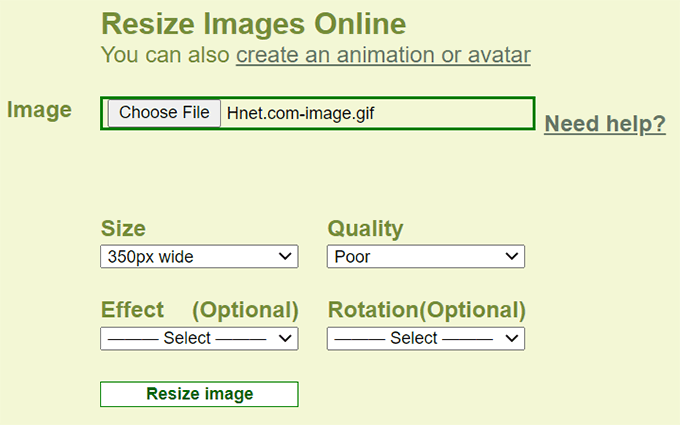
Quando abbiamo selezionato Buona qualità, il file risultante era di 5,86 MB, leggermente più grandedel file originale. Quando abbiamo selezionato Qualità scadente, il file era di nuovo5,86 MB. È stato solo quando abbiamo ridotto la dimensione a 350 px di larghezza che la dimensione del file è stata ridotta a 2,10 MB. Si tratta di una riduzione di circa il 39%, ma la qualità ridotta è stata molto evidente.
3. ILoveIMG.com
ILoveIMG.com non sembra imporre un limite alle dimensioni dei file per i caricamenti. Il sito Web dice: "Tutte le immagini verranno compresse con la migliore qualità e il miglior rapporto di dimensione del file". Sembra buono, ma limita i modi in cui può ottenere una dimensione di file più piccola.
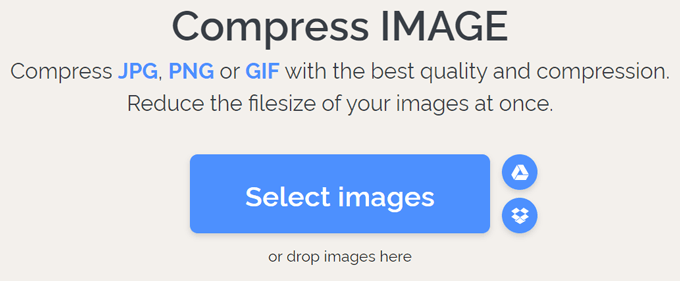
La nostra GIF da 5,41 MB è stata ridotta del 30% in un file da 3,80 MB. Anche se questo è un buon risultato, abbiamo notato la mancanza di opzioni di configurazione.
App Android per la compressione e l'ottimizzazione delle GIF
Abbiamo testato alcune app Android per la compressione e l'ottimizzazione delle immagini GIF. Diversi hanno trasformato la nostra GIF animata in un'unica immagine statica. Tuttavia, abbiamo trovato alcune app che hanno funzionato per le GIF animate con più frame.
4. Gif Mini
L'interfaccia di Gif Mini è semplice e intuitiva. Apri una GIF, quindi usa il cursore per ridimensionare l'immagine. Puoi anche ritagliare l'immagine, ma la cosa migliore è l'opzione Cornici in cui puoi scegliere esattamente quali cornici eliminare dalla GIF. Ad esempio, se rimuovi ogni altro fotogramma della tua GIF animata, il risultato sarà una GIF più mossa, ma la dimensione del file sarà sicuramente più piccola.
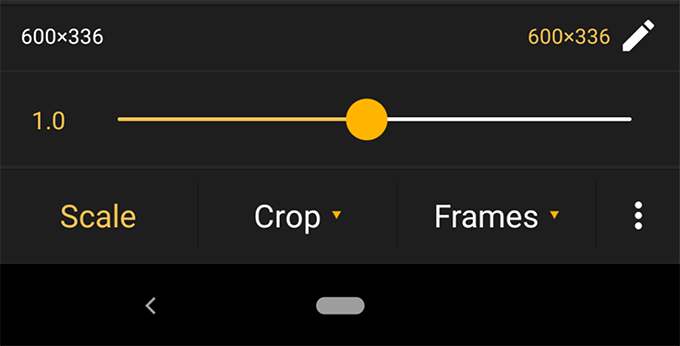
Abbiamo ridimensionato la nostra GIF al 90% e rimosso ogni altro fotogramma. Il nostro file da 5,41 MB è stato ridotto a 2,3 MB, una riduzione del 43%.
5. Gif Maker – Editor Gif di Kayak Studio
Questa app è più di un semplice compressore o ottimizzatore GIF. È uno studio GIF in piena regola. Per i nostri scopi, ha opzioni per rimuovere lo sfondo da una GIF, ritagliarla e rimuovere fotogrammi specifici.
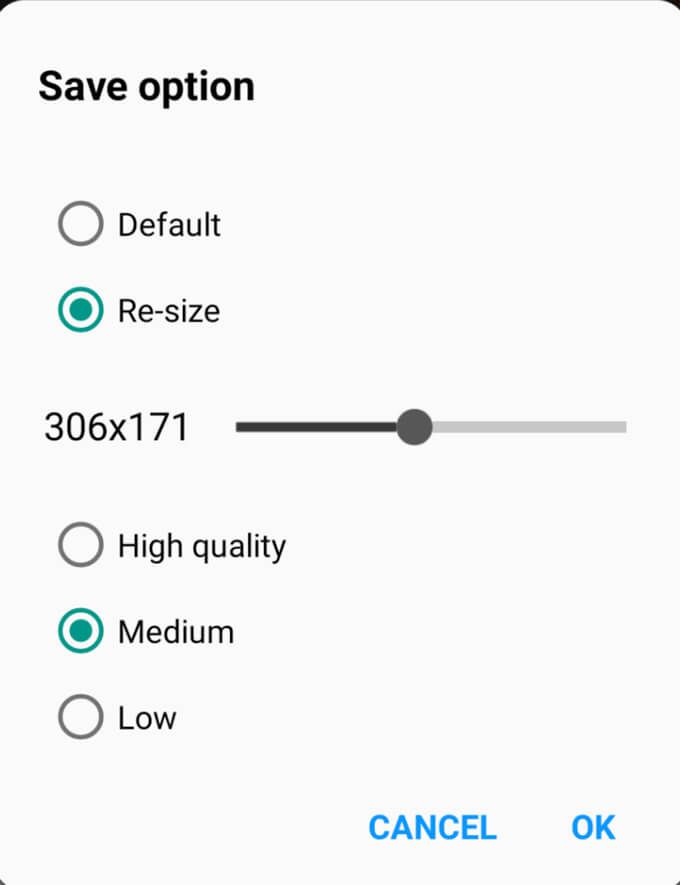
La nostra GIF è passata da 5,41 MB a 1,69 MB utilizzando le opzioni di ridimensionamento e qualità dell'app.
Programmi per PC per la compressione e l'ottimizzazione di GIF
La maggior parte delle applicazioni di modifica delle immagini per PC è in grado di comprimere e ottimizzare le tue GIF e alcune sono progettate specificamente per farlo.
6. Ottimizzatore GIF di Leapic
Poi abbiamo provato l'applicazione desktop GIF Optimizer.
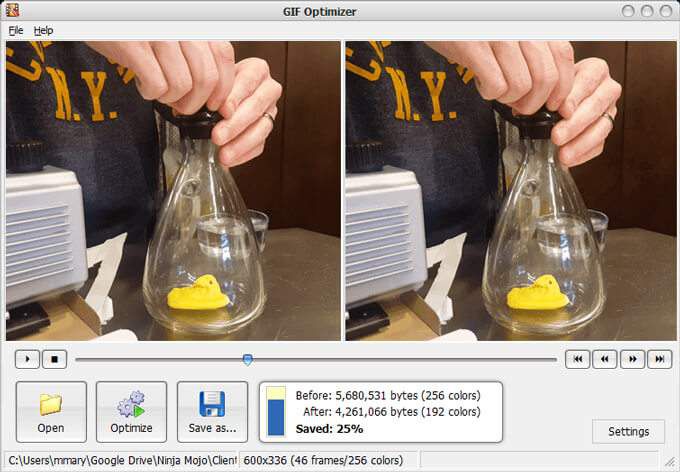
Ha un'interfaccia estremamente semplice e fa ciò che pubblicizza senza fronzoli. Apri il tuo file GIF, premi il pulsante Ottimizza e salva il file risultante. La nostra GIF da 5,41 MB è stata ridotta del 25% con il clic di un pulsante.
7. Adobe Photoshop
Ultimo ma non meno importante è l'unico strumento della nostra lista per il quale devi pagare. Non è economico, ma c'è un motivo per cui Adobe Photoshop è lo standard del settore. Poiché può sicuramente ottimizzare le tue GIF, saremmo negligenti a non includerlo.
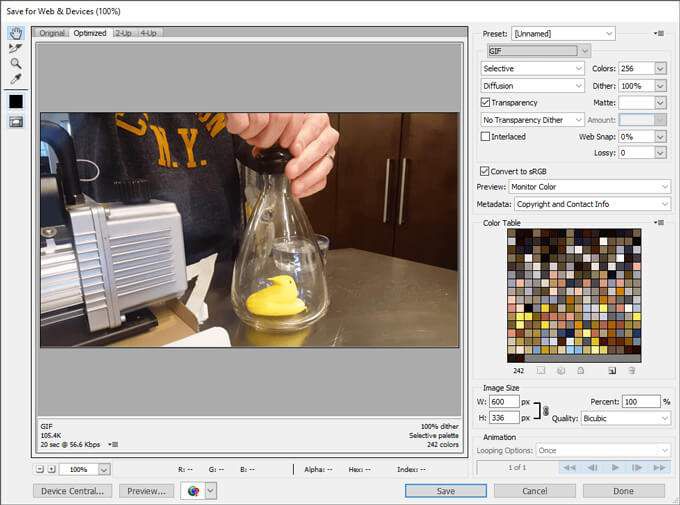
Le opzioni di configurazione abbondano in Photoshop, tra cui trasparenza, numero di colori e impostazioni per perdita di dati, retinatura e, naturalmente, dimensione dell'immagine. Puoi anche scegliere facilmente quali fotogrammi includere nella tua GIF animata tramite il pannello Livelli.
Vai avanti e ottimizza
La lezione che abbiamo imparato durante il test di tutti questi strumenti è che non stavamo realmente confrontando le mele con le mele. Ogni strumento utilizza una diversa combinazione di metodi per comprimere e ottimizzare. Se uno di questi strumenti non soddisfa le tue esigenze, è probabile che un altro lo farà, quindi provalo.